Hướng dẫn cách kiểm tra mật độ giao thông và dự báo tình hình giao thông trên Google Maps
Nội dung bài viết
Google Maps cung cấp những tính năng ấn tượng liên quan đến bản đồ. Bạn có thể tìm ra tuyến đường tối ưu đến điểm đến, khám phá những địa điểm mới lạ và đặc biệt là theo dõi tình hình giao thông một cách dễ dàng.

Cách xem dự báo tình trạng giao thông chi tiết trên Google Maps
Với những cải tiến không ngừng, Google Maps ngày càng hiển thị thông tin giao thông chính xác và chi tiết hơn. Bạn còn được cảnh báo về các tuyến đường một chiều hoặc đã bị đóng để tránh bất ngờ.
1. Hướng dẫn thực hiện trên máy tính
Bước 1: Truy cập trang web Google Maps, nhập vị trí bạn muốn đến vào thanh tìm kiếm ở góc trên bên trái.
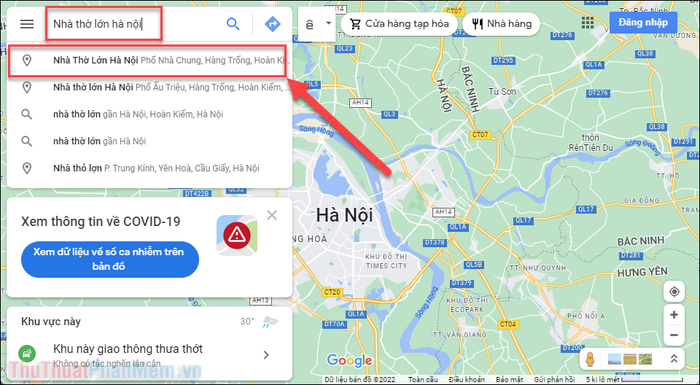
Chọn từ các gợi ý hiển thị để có kết quả tìm kiếm chính xác nhất.
Bước 2: Nhấn vào Đường đi để nhận hướng dẫn chi tiết.
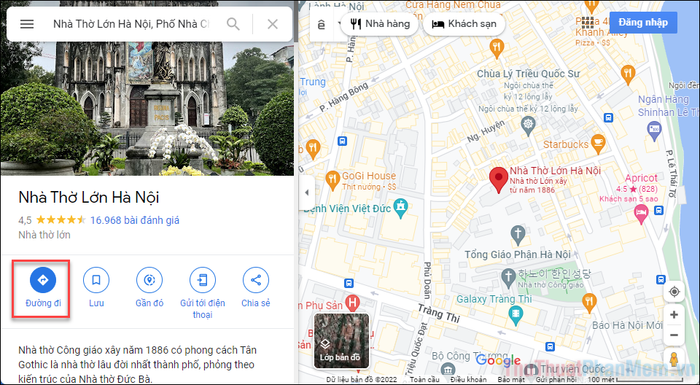
Bước 3: Nếu không sử dụng GPS, bạn hãy nhập vị trí hiện tại của mình vào ô địa chỉ đầu tiên.
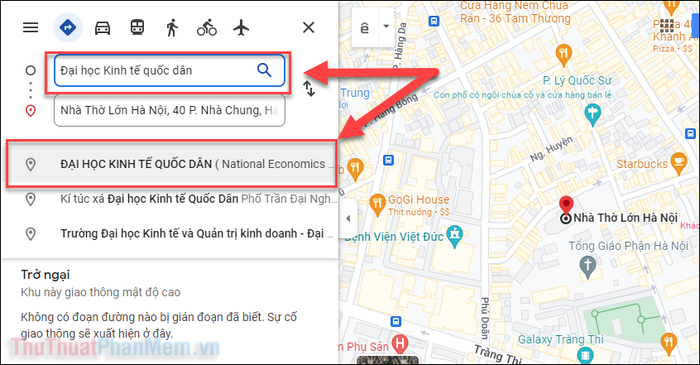
Bước 4: Lúc này, bạn sẽ nhận được tuyến đường tối ưu nhất để đến điểm đến. Hãy tuân theo hướng dẫn chi tiết từ bản đồ.
Các đoạn đường được đánh dấu màu cam cho thấy mật độ giao thông khá cao. Nếu thấy màu đỏ, đoạn đường đó đang rất đông đúc và có nguy cơ ùn tắc. Trong khi đó, màu xanh biểu thị giao thông thông suốt.
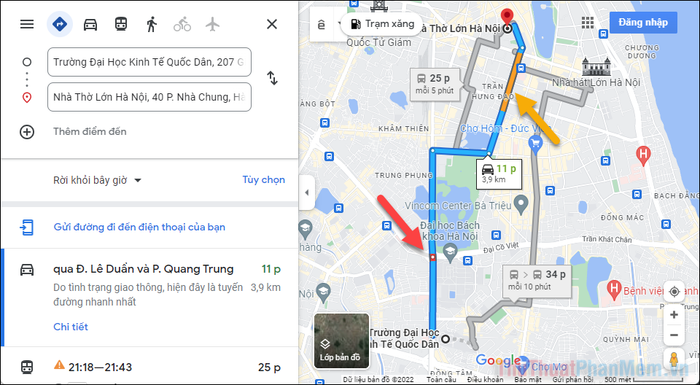
Bước 5: Để xem dự báo giao thông trong tương lai, bạn nhấn vào Rút khỏi bây giờ >> Khởi hành lúc.
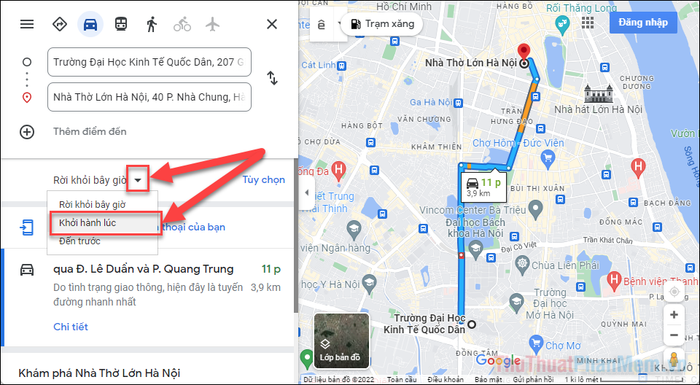
Bước 6: Chọn Giờ và Ngày bạn muốn xem dự báo. Lúc này, tình trạng giao thông sẽ được cập nhật theo dự đoán chính xác từ Google Maps.
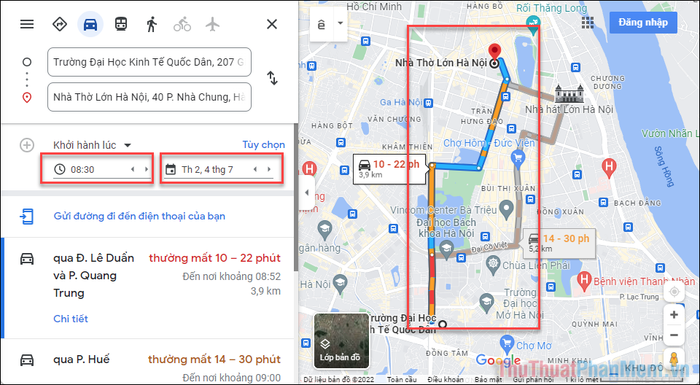
2. Hướng dẫn thực hiện trên điện thoại
Bước 1: Khởi động ứng dụng Google Maps trên điện thoại Android hoặc iPhone.
Bước 2: Sử dụng thanh tìm kiếm ở đầu màn hình để nhập địa điểm bạn muốn đến.
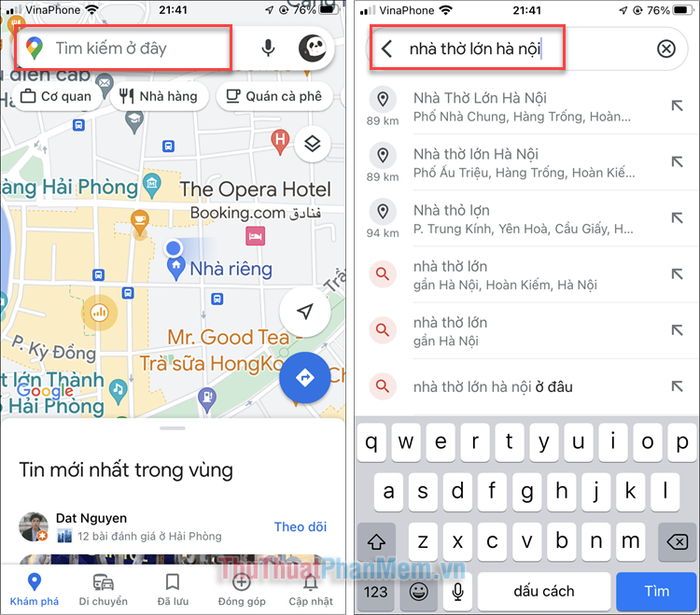
Bước 3: Sau khi xác định địa điểm, nhấn vào Đường đi để nhận hướng dẫn chi tiết.
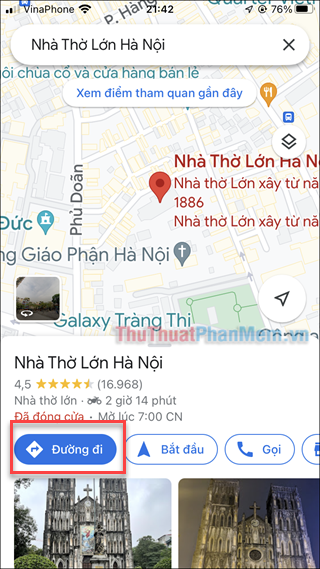
Bước 4: Bạn sẽ thấy tuyến đường tối ưu đến điểm đến. Các đoạn đường được hiển thị bằng màu sắc khác nhau để biểu thị mật độ giao thông:
- Xanh: Giao thông thông suốt
- Cam: Mật độ trung bình
- Đỏ: Đường đông đúc, ùn tắc

Bước 5: Để xem dự báo giao thông trong tương lai, nhấn vào biểu tượng Ba dấu chấm ở góc phải màn hình >> chọn Đặt thời gian đi hoặc đến.
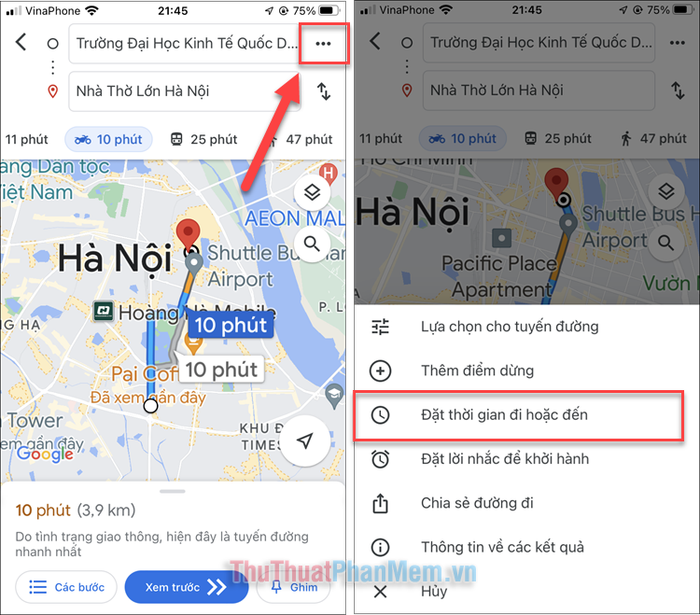
Bước 6: Chọn thời gian bạn muốn xem dự báo và Google Maps sẽ cập nhật mật độ giao thông tương ứng.
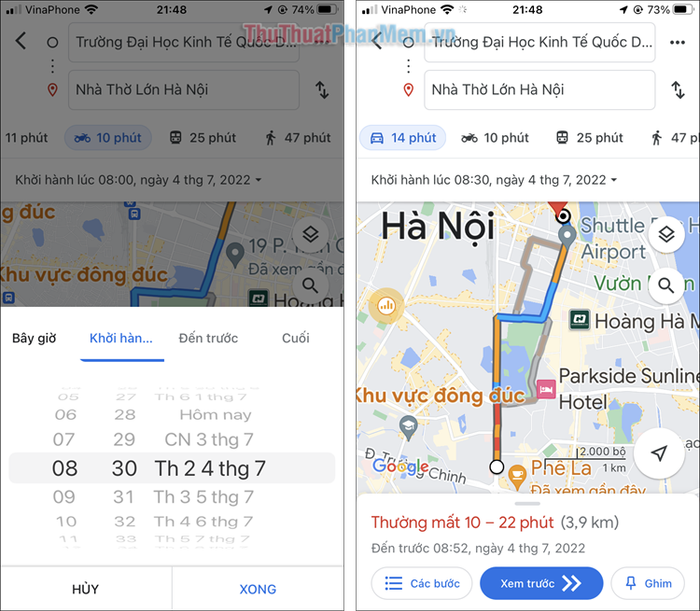
Lưu ý rằng Google Maps dự đoán giao thông dựa trên dữ liệu lịch sử và không thể dự đoán được các sự cố như tai nạn, đường bị chặn hoặc hỏng. Nếu gặp bất lợi, bạn có thể yêu cầu Google Maps đề xuất tuyến đường khác đến điểm đến của mình.
Trên đây là hướng dẫn chi tiết giúp bạn xem mật độ giao thông và dự đoán tình hình giao thông trong tương lai. Chúc bạn có những hành trình suôn sẻ và an toàn.
Có thể bạn quan tâm

Liệu sim siêu rẻ V90 của Viettel có phải là sự lựa chọn hợp lý?

Cách tẩy sơn trên quần áo cực hiệu quả

Khám phá những bức ảnh anime cổ trang nữ lạnh lùng đẹp nhất, nơi vẻ đẹp huyền bí và phong thái uy nghiêm hòa quyện tạo nên những tác phẩm nghệ thuật đầy mê hoặc.

Top 5 địa chỉ bán giỏ trái cây chúc mừng khai trương đẹp mắt, giá thành ưu đãi nhất TP.HCM

Top 8 Quán Chay Nổi Bật Nhất Tại Tây Ninh


